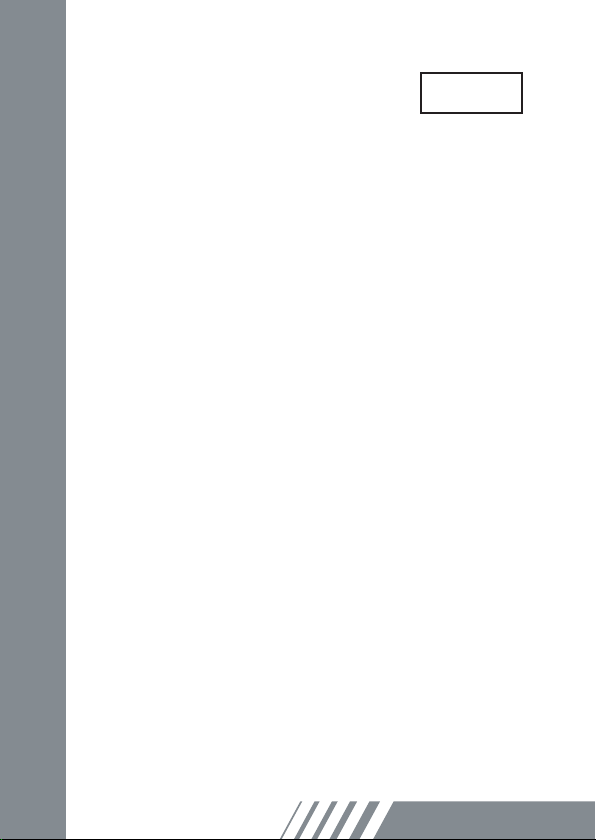
Macro Key Manager
Benutzerhandbuch
DE
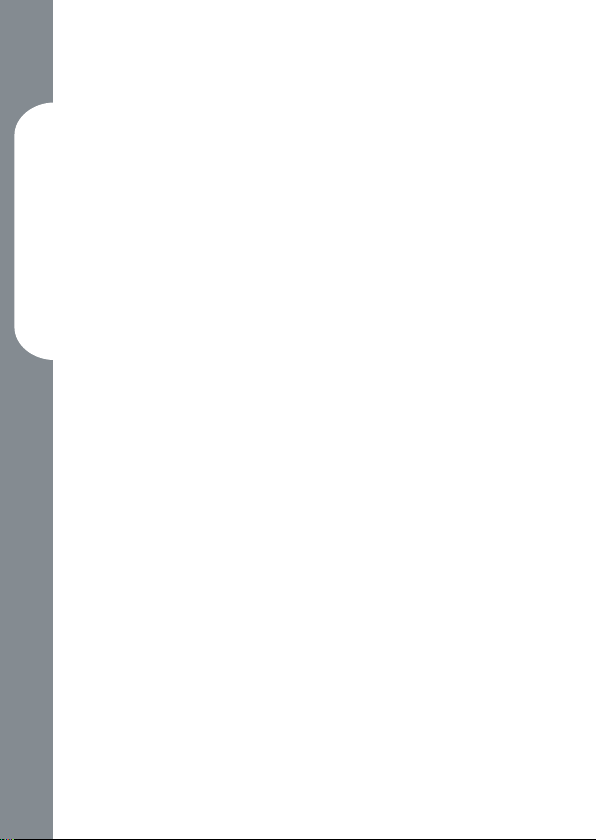
2
Macro Key Manager
Einführung
Macro Key Manager ist eine spezielle
Anwendungssoftware für Graktabletts und Tablet
PCs. Mit Hilfe von Macro Key Manager können Sie
die wichtigsten Tastenkombinationen (z. B. Kopieren =
„Strg+C“) oder Hyperlinks als Makrotasten für Ihr Gerät
einrichten und als Makrotastenprol abspeichern.
Es gibt mehrere Standardprole. Bei den Makrotasten
handelt es sich teilweise um Standard-Makrotasten, deren
Einstellungen vorgegeben sind und nicht geändert werden
können. Alle anderen Makrotasten können deniert und
bearbeitet werden. Sollten die Standardprole nicht Ihren
Anforderungen entsprechen, können Sie eigene Prole
erstellen.
Da Tastenkombinationen in verschiedenen Programmen
nicht einheitlich sind, bieten die Funktionen von „open.
exe“ die Möglichkeit, je nach verwendeter Software das
entsprechende Prol in Macro Key Manager zu aktivieren.
Wenn Sie „open.exe“ nicht einrichten, kann es sein, dass
Macro Key Manager in einigen Programmen nicht wie
erwartet funktioniert.
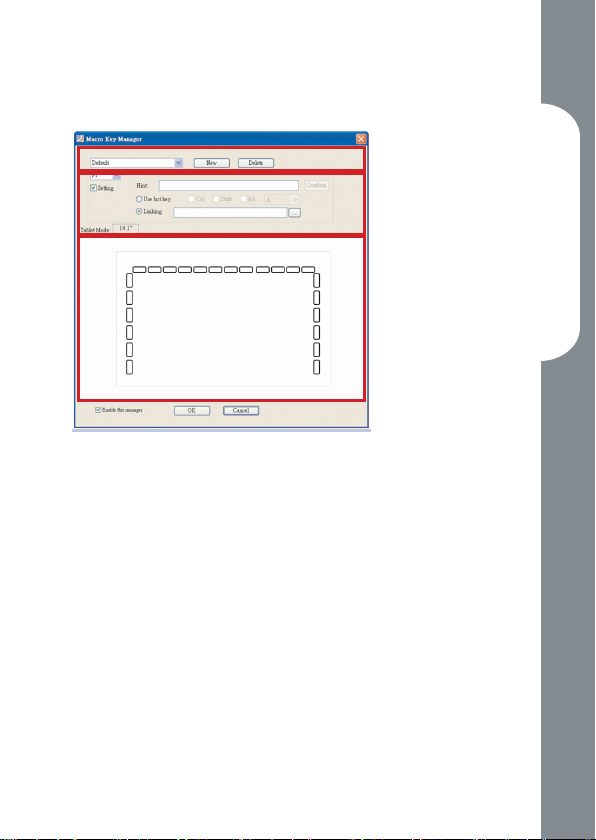
Systemsteuerung für Macro Key Manager
Einführung
Bereich Proleinstellungen
Bereich Makrotasteneinstellungen
Bereich Vorschau
Bereich Proleinstellungen
•
Hier können Sie Makrotastenprole auswählen, erstellen
und bearbeiten.
Bereich Makrotasteneinstellungen
•
Hier können Sie die Funktion einzelner Makrotasten
festlegen. Es gibt zwei mögliche Einstellungen: die
Einstellung für ein Tastaturereignis oder die Einstellung
für einen Hyperlink. Außerdem müssen Sie einen
Namen für den Tipp angeben, um die Einstellungen
abzuschließen.
Bereich Vorschau
•
Es wird eine Abbildung Ihres Tablet und der
Makrotasten angezeigt. Wenn Sie den Stift über die
Makrotasten bewegen, wird neben der Taste der
jeweilige Makro-Tipp angezeigt.
Macro Key Manager
3
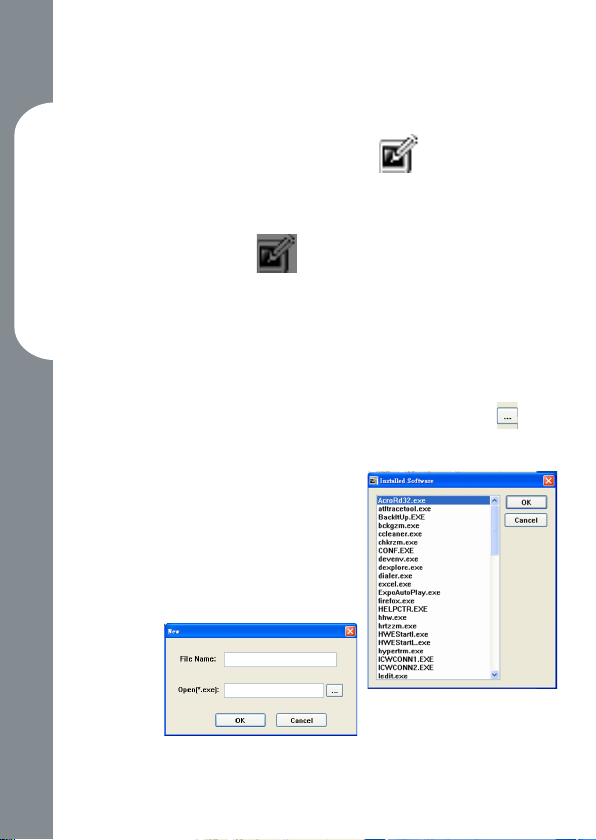
4
Macro Key Manager
Installation
Nachdem Sie Macro Key Manager installiert und das Tablet an Ihren
PC angeschlossen haben, wird das Symbol „ “ in der Taskleiste
angezeigt. Sie können Macro Key Manager jederzeit über die rechte
Taste deaktivieren. Wenn Sie Macro Key Manager deaktivieren
oder das Tablet von Ihrem PC trennen, ändert sich das ursprüngliche
Symbol in das Symbol „ “ ..
—
Neues Prol einrichten
Klicken Sie auf „Neu“, und geben Sie einen Namen für das
1.
Prol ein.
Wenn das Prol für ein bestimmtes Programm eingerichtet
2.
wird, klicken Sie auf das Symbol zum Durchsuchen
. Andernfalls überspringen Sie diesen Schritt, und klicken
Sie auf „OK“, um das neue
Prol einzurichten.
Alle installierten Programme
3.
werden angezeigt. Klicken
Sie auf das gewünschte
Programm. Klicken Sie auf
„OK“.
Klicken Sie auf „OK“, um die
4.
Einrichtung abzuschließen.

Prol ändern
—
Wählen Sie das zu ändernde Prol.
1.
Nehmen Sie die Einstellung für die Makrotasten vor.
2.
Klicken Sie auf „OK“.
3.
Prol löschen
—
Wählen Sie das zu löschende Prol.
1.
Klicken Sie auf „Löschen“.
2.
Makrotastenfunktionen einrichten
—
Klicken Sie auf „Einstellungen“, um die
a.
Optionen aufzurufen.
Geben Sie einen Namen für den Tipp der
b.
Makrotastenfunktion ein (Pichtfeld).Legen Sie
die Makrotaste als Hotkey oder Hyperlink fest.
Klicken Sie auf „Übernehmen“.
c.
Einstellungen:
Bewegen Sie den Cursor über das Symbol für Macro
Key Manager in der Taskleiste, und klicken Sie mit der
rechten Taste.
Macro Key Manager
Windows 2000/XP/Vista Basic
und höher/Windows Vista Premium
5

6
Macro Key Manager
INFO
Anzeige der Version von Macro Key Manager sowie der
Treiber- und Firmware-Version.
Anzeigen
Benutzeroberäche von Macro Key Manager einblenden.

EnablE/ DisablE
Einstellungen
Timer für Makrotasten
—
Sie können festlegen, wie lange die
Makrotastenfunktion aktiv ist. Es gibt vier mögliche
Einstellungen: 0, 1, 1,5 oder 3 Sekunden. Der
jeweilige Wert bewirkt, dass die Makrofunktion
nur ausgelöst wird, wenn Sie mit dem Eingabestift
für die gewählte Zeitspanne auf den Bereich der
Makrotaste drücken.
Stift-Klick:
—
Hier können Sie wählen, ob ein Tonsignal erklingen
soll, wenn Sie die Stiftspitze auf dem Tablet
aufsetzen.
Macro Key Manager
7

Tablet (nur unter Windows 2000/XP/
Vista Basic)
Dies ist der Treiber für das Tablet. Informationen zur
Verwendung des Treibers nden Sie im Treiberhandbuch.
Verwendung
Wenn Sie die Proleinstellungen vorgenommen haben,
können Sie Macro Key Manager verwenden.
Wählen Sie das gewünschte Prol, und klicken Sie auf „OK“.
Das gewählte Prol wird als aktives Prol verwendet.
Macro Key Manager
8

TablET-TREibER
Eingabestift verwenden
—
Stift
Der Stift wird wie ein herkömmlicher Stift zum
Schreiben verwendet. Vergewissern Sie sich,
dass auf der Registerkarte „Info“ die Einstellung
„Tracking Mode“ auf den Wert „Stift“ eingestellt
ist.
Seitliche Schaltächen
—
Klicken Sie auf
der Registerkarte
„Buttons“ auf „Side
Button 1“, um die
seitliche Schaltäche
an Ihre Anforderungen
anzupassen.
Standardeinstellungen
Seitliche Schaltäche 1 = Rechtsklick
Seitliche Schaltäche 2 = Linksklick
Stiftspitze = Linksklick

10
Macro Key Manager
Offset-Wert für Stift
—
Wenn Sie während der Verwendung des Tablet einen
neuen Stift benutzen möchten, ohne den Computer
neu zu starten, müssen Sie die Einstellung „Pen
Offset Value“ vornehmen.
Deaktivieren Sie auf der Registerkarte „Buttons“ das
1.
Feld „Auto Setting“, um den vorherigen Wert zu
löschen.
Klicken Sie auf die Schaltäche „Adjust“. Folgen
2.
Sie anschließend den Anweisungen auf dem
Bildschirm, um die Anpassung vorzunehmen. Wenn
die Bestätigungsmeldung angezeigt wird, klicken
Sie auf die Schaltäche „OK“.
Aktivieren Sie das Feld „Auto Setting“, wenn der
3.
neue Offset-Wert für den Stift beim nächsten
Neustart automatisch ermittelt werden soll.

Druck beim Klicken
—
Verschieben Sie auf der Registerkarte „Buttons“
1.
den Schieberegler nach oben bzw. unten, um
den Stiftdruck auf einen Wert zwischen 0 und 30
einzustellen (0 steht für den geringsten und 30 für
den stärksten Druck).
Klicken Sie auf die Schaltäche „Test“, um einen
2.
Bereich für den „Click Pressure Test“ aufzurufen. In
diesem Bereich können Sie testen, ob die
Einstellung korrekt ist.
Macro Key Manager
11
